如何恢复 WordPress 网站
本文将帮助您恢复 WordPress 网站;创建数据库用户和 MySQL 数据库,重新安装 WordPress,导入备份,并解决缺失图片、插件、固定链接、主题和小工具的问题。它还指导您在使用数据库备份 ZIP 文件恢复丢失的 WordPress 内容时的操作。本文提供了测试恢复后网站的建议,并介绍了设置自动备份以防止未来数据丢失的方法。
重要提示: 尽管恢复方法只是部分恢复,您可能无法恢复所有内容,但 WordPress 大部分设置和数据都存储在其数据库中。因此,您可以仅通过数据库恢复大部分 WordPress 网站内容,我们将向您展示如何将损失降到最低。
- 如何从备份数据库恢复 WordPress 网站
- 创建 MySQL 数据库
- 创建数据库用户
- 分配数据库用户
- 如何导入 WordPress 网站数据库备份
- 如何恢复 WordPress 网站
- 下载 WordPress
- 上传 WordPress
- 运行安装程序
- 恢复后如何修复 WordPress 网站(故障排除)
- 主题
- 小工具
- 固定链接
- 插件
- 恢复丢失的图片
- 查找和替换图片
- 其他提示
- 总结
如何从备份数据库恢复 WordPress 网站
开始之前
您是否有压缩的备份文件或想用于恢复的数据库?您可以使用这些文件(如 Zip、Tar、GZip 和 Zip Tar 归档)来恢复您的 WordPress 网站,但请先将它们解压。解压文件后,根据需要在恢复过程中使用。两种常见的解压方式是使用您的电脑或文件管理器。最流行的方法之一是使用 Bluehost 的文件管理器。
通过以下分步指南,轻松在 Bluehost 控制面板内解压文件:如何使用文件管理器轻松解压文件(压缩文件示例:Zip、Tar、GZip 和 Zip Tar 归档)
创建 MySQL 数据库
-
登录您的 Bluehost 账户管理器。
-
在左侧菜单中,点击 网站。
-
点击您想管理的网站旁边的 管理 按钮。

-
在 概览 页面,点击 数据库 以打开数据库管理面板。
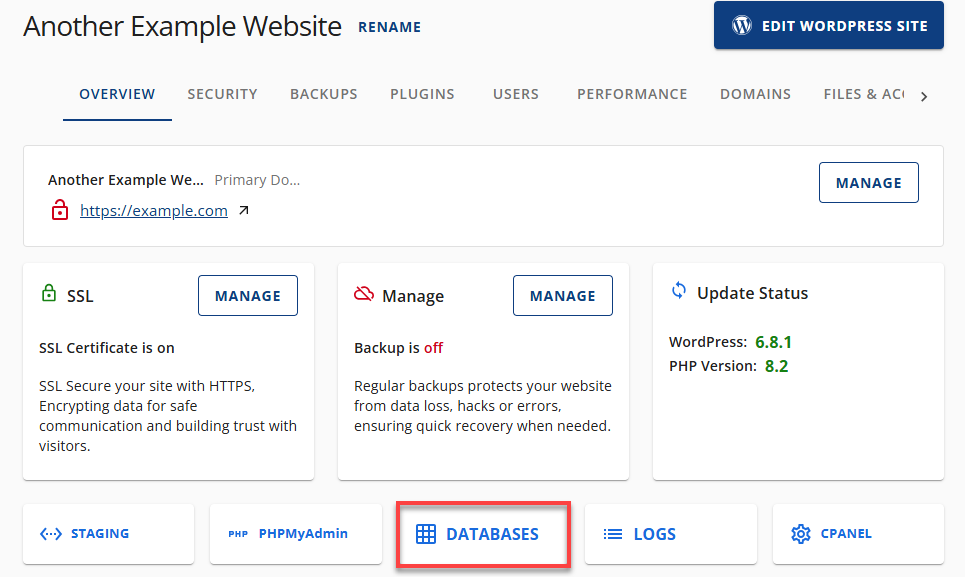
-
在数据库管理面板的 数据库 标签下,点击 添加数据库 按钮。
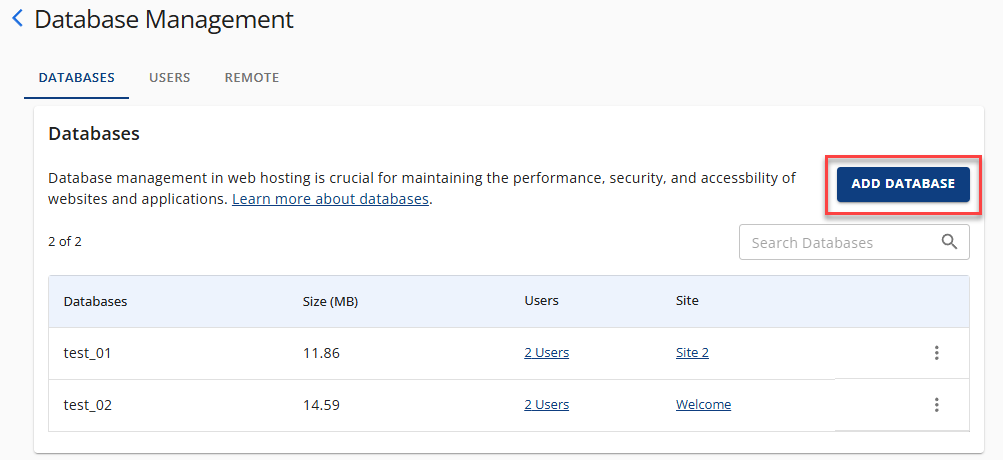
-
在 添加数据库 弹窗中,输入数据库名称,然后点击 添加数据库 按钮。
创建数据库用户
-
在数据库管理面板的 用户 标签下,点击 创建用户 按钮。
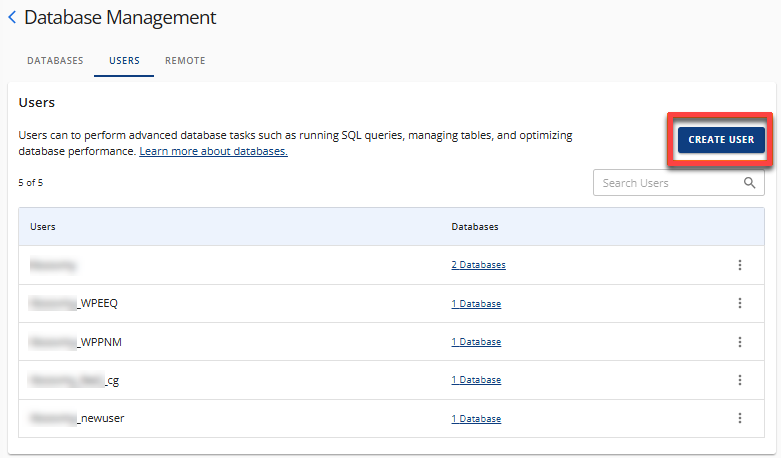
-
在 创建新用户 弹窗中,输入用户名和密码。
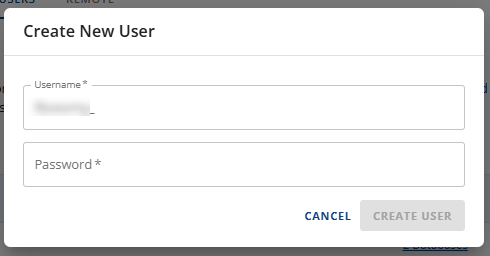
-
点击 创建用户 按钮。
分配数据库用户
-
在 数据库 标签下,找到您想添加新用户的数据库。
-
点击右侧的 垂直省略号(菜单)图标,选择 添加用户。
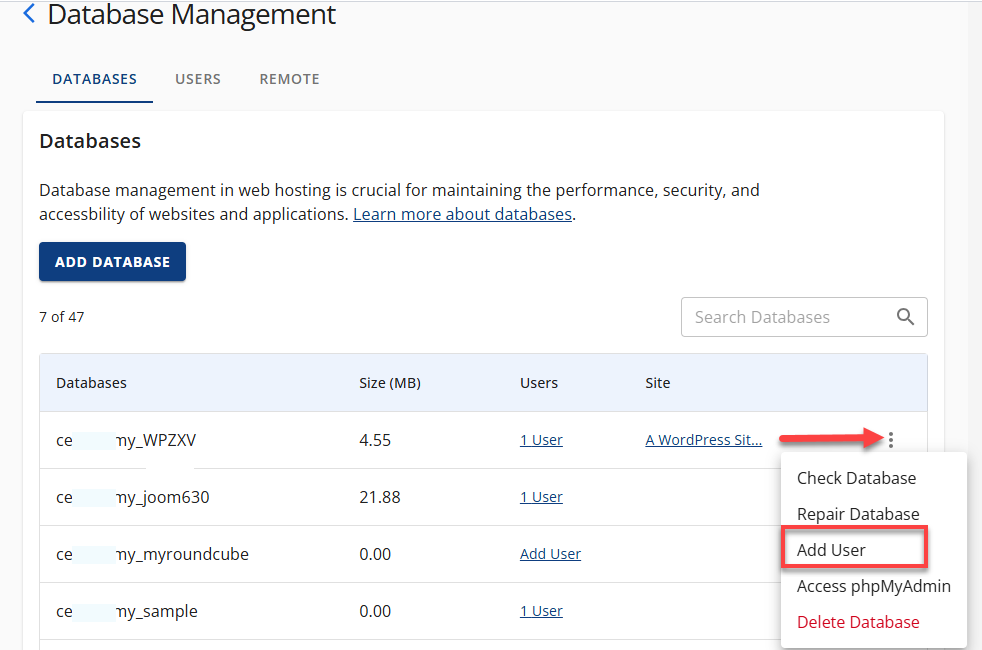
-
点击下拉菜单,选择 + 创建新用户。
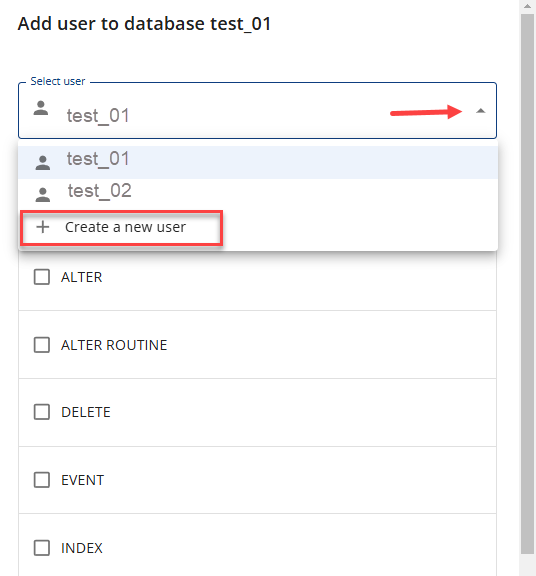
-
输入新用户名和密码,然后点击 全选 授予该用户所有权限。
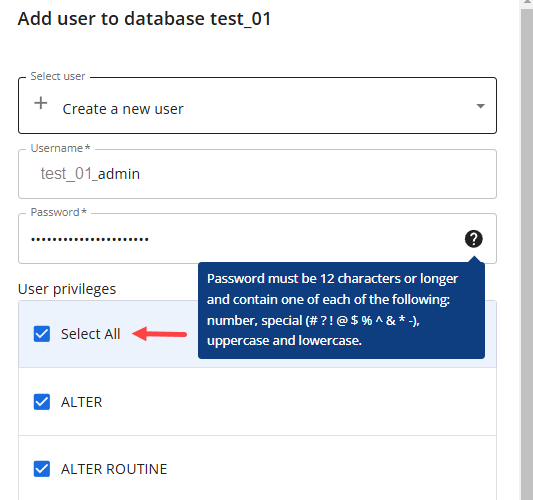
请务必安全地记录您的密码。密码应至少包含 12 个字符,且包括数字、特殊字符(例如 !、@、#、$、%)以及大小写字母的组合。出于安全考虑,避免将密码写在纸上或存储在容易被访问导致意外泄露的地方。
5. 完成后,向下滚动并点击 添加用户 按钮。
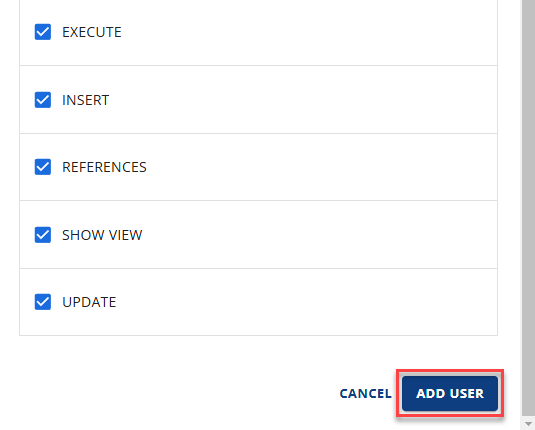
如何导入 WordPress 网站数据库备份
现在您已创建数据库,接下来导入您下载的 .sql 文件。
-
登录您的 Bluehost 账户管理器。
-
在左侧菜单中,点击 网站。
-
点击您想管理的网站旁边的 管理 按钮。

-
在 概览 页面,点击 PHPMyAdmin。
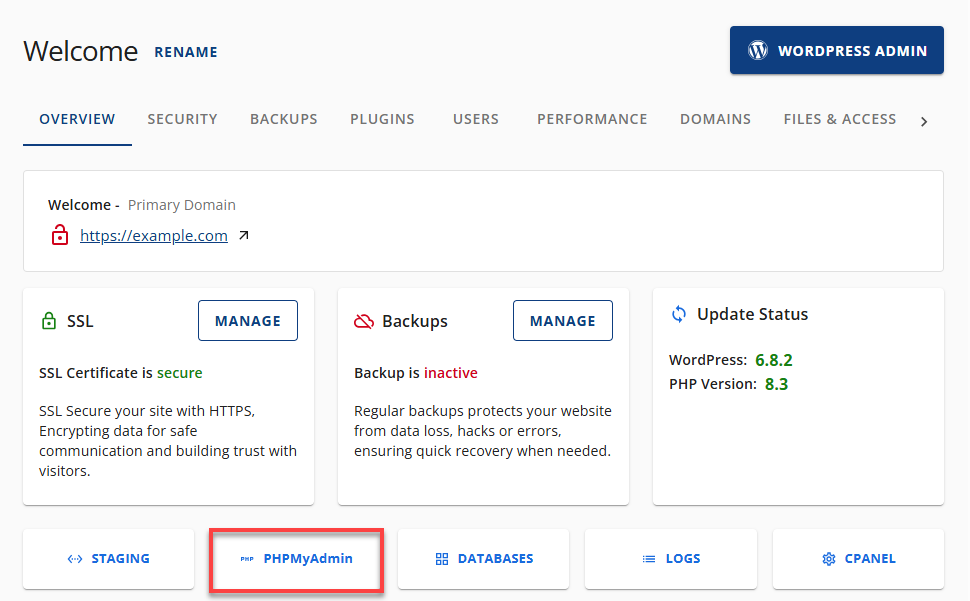
-
在页面左侧选择您新创建的数据库。
-
选择屏幕顶部的 导入 标签。
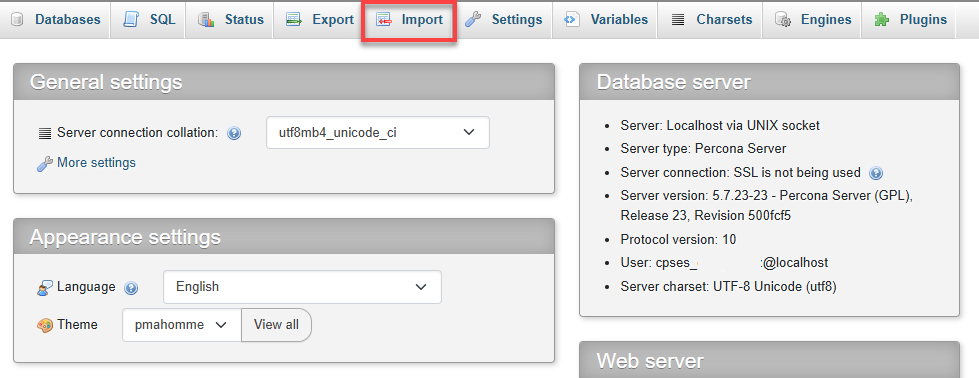
-
点击 选择文件,定位您电脑上的文件。
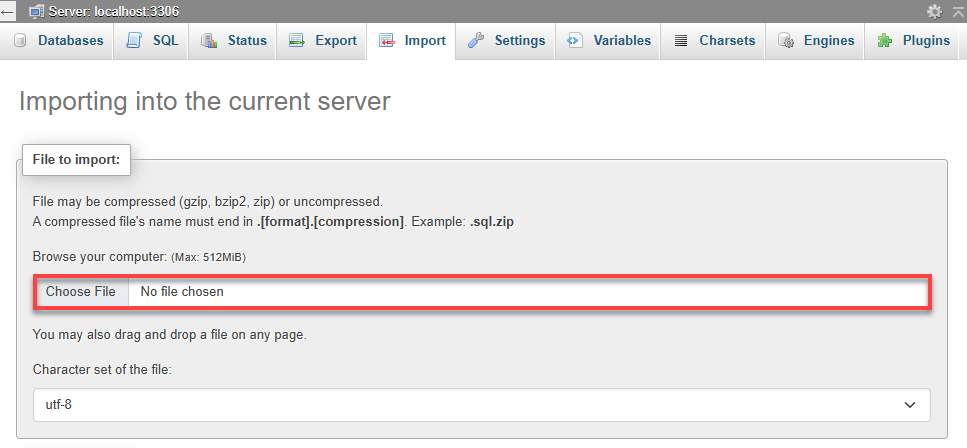
-
选择文件后,向下滚动并点击 导入。
-
导入完成后,您将看到成功消息。
您的 WordPress 数据库已成功导入。下一步是使用新创建的数据库安装 WordPress。
如果 SQL 文件较大,建议通过命令行导入。以下是关于通过命令行导入/导出 MySQL 的有用文章:
- MySQL 使用 SSH 进行导入和导出
如何恢复 WordPress 网站
下载 WordPress
- 从 https://wordpress.org/download/ 下载 WordPress 安装包到本地电脑。
- 在本地电脑上,将下载的文件解压到一个文件夹。
上传 WordPress
上传 WordPress 到您的主机账户时,有三种选择。当您在 步骤 1 中解压文件后,会得到一个名为 'wordpress' 的文件夹,该文件夹中的内容必须上传到您的主机账户的文件管理器中。您可以通过以下三种方式之一完成上传:
- 通过 FTP 上传 - 详情请参见 FTP - 常规 FTP 设置。
- 通过文件管理器上传 - 详情请参见文件管理器 - 如何上传文件。
- 通过 SSH 上传 - 详情请参见 SSH 访问。
运行安装程序
- 在浏览器中访问您的 WordPress 正确 URL,您将直接进入选择首选语言的页面。选择语言后,点击 继续 按钮。
- 您应看到欢迎页面,“欢迎使用 WordPress。开始之前,您需要了解以下信息。”点击 开始吧!
- 输入之前创建的数据库名称和用户,然后点击 提交。
如果看到消息:“wp-config.php 文件已存在。如果需要重置此文件中的任何配置项,请先删除它。您也可以尝试现在安装。”请继续点击 现在安装 链接。 - 进入 欢迎 页面后,在“所需信息”部分填写以下字段:
- 网站标题: 可随时更改。
- 用户名: 这是网站管理员用户名。强烈建议不要使用“admin”,因为这存在安全风险。
- 密码: 系统会自动生成一个强密码,您也可以自行创建。密码强度指示器会告诉您密码的安全程度和强度。
- 您的电子邮件: 确保使用您能访问的邮箱,因为登录凭据将发送至此。
- 搜索引擎可见性: 若希望网站出现在搜索引擎结果中,请保持此项未勾选。勾选此框则不允许搜索引擎索引您的网站。
- 点击 安装 WordPress 按钮,您将直接进入最终页面,显示“WordPress 已安装,感谢使用,祝您愉快!”页面会显示您之前选择的用户名和密码占位符。
- 完成!您现在可以访问您的 WordPress 网站。
恢复后如何修复 WordPress 网站(故障排除)
由于您没有旧的 WordPress 文件,某些内容会缺失。有些可以快速恢复,有些则较为困难。我们将逐一介绍。
主题
重新安装您之前使用的 WordPress 主题。如果您直接更改了主题文件,这些更改将丢失。您需要通过主题选项将其恢复到之前的状态。
自定义过程存在限制,主题自定义错误的恢复可能并不总是可行。
小工具
小工具是 WordPress 主题的重要组成部分。幸运的是,它们保存在 WordPress 数据库中,切换回旧主题将恢复部分小工具。要添加和重新排列侧边栏中的小工具,请进入 外观 > 小工具。
某些 WordPress 插件自带小工具。您首先需要安装并激活这些插件,才能使用它们。
固定链接
您网站的固定链接结构也保存在数据库中,会自动恢复。如果您在网站前端看到 404 错误,需要刷新固定链接设置。导航至 设置 > 固定链接,无需更改任何内容,直接保存更改即可。这将更新 WordPress 网站的 URL 结构。
插件
WordPress 会跟踪网站的激活插件。当您首次访问插件页面时,WordPress 会显示数据库中每个插件的错误列表,包括那些不再安装的插件。请复制所有插件名称,逐个安装并激活它们。
重新安装插件后,可能会与其他插件或网站主题产生冲突。建议重新安装插件后仔细检查所有功能是否正常,以避免后续出现问题。
恢复丢失的图片
恢复过程中最具挑战性的是定位和替换网站上丢失的图片。根据内容和图片数量,这可能需要很长时间。
遗憾的是,没有简单的解决方案。您需要使用多种工具从多个来源提取图片。恢复所有图片的可能性较低。
- 查看浏览器缓存 - 如果您最近丢失了网站,可以检查浏览器缓存。
- Firefox 用户可以下载 CacheViewer2 插件,快速查找存储在浏览器缓存中的网站图片。右键点击图片,选择菜单中的保存。
- Chrome 缓存查看器 适用于 Windows 版 Google Chrome 用户。Mac 版 Google Chrome 用户则无可用方案。我们未找到可行的 Mac 版 Chrome 缓存浏览、预览和保存图片的解决方案。
- 检查网络缓存中的图片 - 多个网络服务会保存网站的缓存版本。首先使用 Google 图片搜索查找您的照片。输入您的网站 URL,查看 Google 发现的图片。点击图片可查看大图并保存。
如果您正在恢复较旧的网站,且在 Google 或 Bing 上找不到图片,请尝试 archive.org。它是一个非营利组织,保存网站快照以供历史参考。
查找和替换图片
如果您的旧网站内容不多,可以手动替换文章中的图片。但如果内容庞大,手动查找和替换图片将非常困难。
以下是快速定位和替换损坏图片的方法。
您首先需要安装并激活 Broken Link Checker 插件。激活后,导航至 工具 » Broken Links Checker 页面。插件会显示网站上所有损坏链接的列表。
损坏的图片也被视为损坏链接,会包含在列表中。您可以点击链接文本列排序,将图片优先显示。
您现在可以通过编辑文章替换恢复的图片。对于无法恢复的图片,您可以尝试重新制作或取消链接。
其他提示
- 恢复网站后,必须彻底测试并验证网站功能,确保无错误且完全正常运行。务必检查网站上的所有按钮、表单、链接及其他交互元素,并测试网站在不同浏览器和设备上的兼容性。此外,还需检查网站速度和性能,确保运行流畅。通过全面测试和验证恢复后的网站,您可以确保网站准备好上线并供访客使用。
- 恢复所有丢失数据将非常困难,您的网站可能还存在影响用户体验的错误。因此,我们强烈建议您设置自动备份。请参阅我们的博客文章《如何备份您的 WordPress 网站》,获取完整的分步指南。
- Jetpack 还允许您快速恢复或下载特定时间点的网站备份。请参阅 Jetpack - 备份与恢复,了解 Jetpack 的工作原理。
总结
如果遇到网站崩溃或数据丢失,使用数据库备份恢复 WordPress 网站可以挽救您的数据。使用可靠的 WordPress 主机服务能大大加快恢复过程,因为许多主机方案都包含备份和恢复功能。通过遵循本文,您可以使用数据库备份将 WordPress 网站恢复到旧版本。定期备份网站和数据库非常重要,以确保在紧急情况下有最近的备份可用。凭借正确的准备和技能,以及可靠的 WordPress 主机提供商的支持,您可以快速轻松地恢复 WordPress 网站,恢复正常运营。